Številni uporabniki so poročali, da se Windows Defender vedno prikaže pogovorno okno z zvokom obvestila, v katerem je omenjeno, da je v sistemu zaznan PUP. Ko kliknete to pojavno okno, se prikaže sporočilo, da je bil prizadeti program v karanteni in odstranjen. Čez nekaj časa se ponovno prikaže isto pojavno okno. To se ponavlja večkrat. Ko se takšno vedenje opazi, ni treba skrbeti, saj gre najverjetneje za lažne pozitivne učinke; ne zlonamerne programske opreme, ki povzroča kakršne koli težave s sistemom.
Možni razlogi za to težavo so lahko:
- Požarni zid Windows Defender shranjuje dnevnike, karantene in odstranjene predmete. Po popolnem pregledovanju sistema obstaja verjetnost, da se sam pregleda in zazna dnevnike kot grožnjo sistemu.
- Ko odstranimo zlonamerno programsko opremo, ki jo zazna sumljiva razširitev brskalnika, vendar nastavitve brskalnika niso bile spremenjene.
Če ste naleteli na to težavo in ste iskali načine, kako jo rešiti, potem preberite. V tem članku bomo razpravljali o različnih popravkih, ki vam lahko pomagajo rešiti to težavo.
Popravek 1: Izbrišite zgodovino skeniranja
1. korak: Odprite Windows Explorer s pritiskom na tipke Windows in E ob istem času.
2. korak: V levem stranskem meniju izberite Ta računalnik
3. korak: pod Naprave in pogoni v razdelku dvokliknite pogon, na katerem je nameščen sistem Windows. Na pogonu bo prisoten simbol Windows, za več podrobnosti glejte spodnji posnetek zaslona
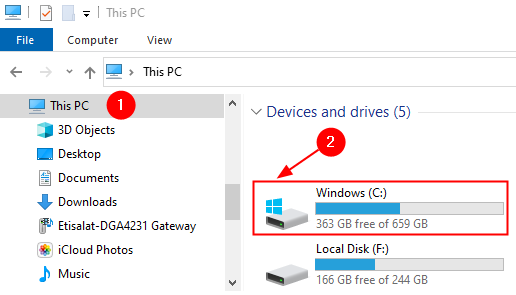
4. korak: Zdaj kliknite na Pogled v zgornjem meniju
5. korak: Označite Skriti predmeti možnosti, kot je prikazano spodaj.
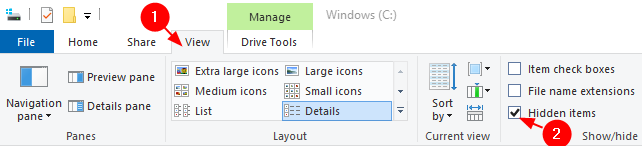
6. korak: Zdaj se pomaknite na naslednjo lokacijo
C: \ ProgramData \ Microsoft \ Windows Defender \ Scans \ History \ Service
OPOMBA: Naslova ne morete kopirati in prilepiti v naslovno vrstico. Zato se prepričajte, da prvič ročno krmarite do lokacije.
7. korak: Če vidite poziv, kot je prikazano spodaj, kliknite na Nadaljujte .
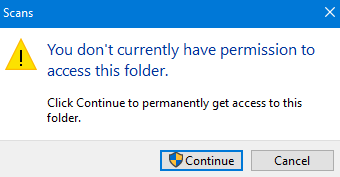
Korak 8: Izbriši DetectionHistory mapo.
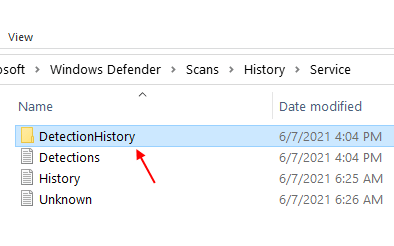
9. korak: Ponovni zagon sistem.
Popravek 2: Počistite dnevnike s pregledovalnikom dogodkov
1. korak: V iskalnem polju v vrstici opravilne vrstice Pregledovalnik dogodkov.
2. korak: Na desni strani kliknite Zaženi kot skrbnik. S tem se odpre aplikacija Pregledovalnik dogodkov z skrbniškimi pravicami

3. korak: V oknu pregledovalnika dogodkov v levem meniju izberite, da kliknete Dnevniki aplikacij in filmov in nato izberite Microsoft in v njem kliknite Windows
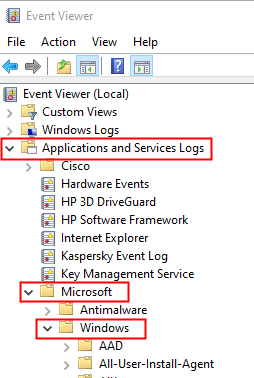
4. korak: Pomaknite se navzdol in poiščite Windows Defender in nato kliknite Operativni
5. korak: V skrajnem desnem meniju (Dejanja) kliknite Počisti dnevnik kot je prikazano spodaj
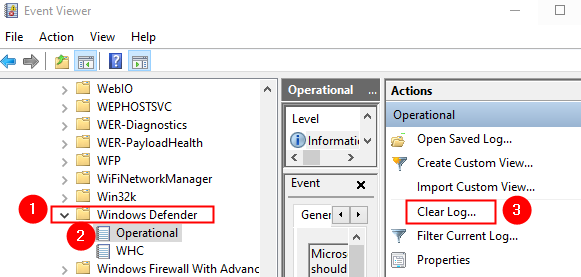
6. korak: kliknite Shrani in počisti ali Jasno
Popravek 3: Brisanje predpomnilnika brskalnika
Tu smo pokazali, kako počistite predpomnilnik brskalnika v brskalniku Google Chrome. Podobno bi moralo biti v vseh drugih brskalnikih.
1. korak: Odprite brskalnik chrome in pritisnite gumb menija v zgornjem desnem kotu okna, kot je prikazano spodaj
2. korak: Izberite Nastavitve

3. korak: V prikazanem oknu se pomaknite navzdol, da poiščete Zasebnost in varnost in kliknite Izbriši podatke brskanja
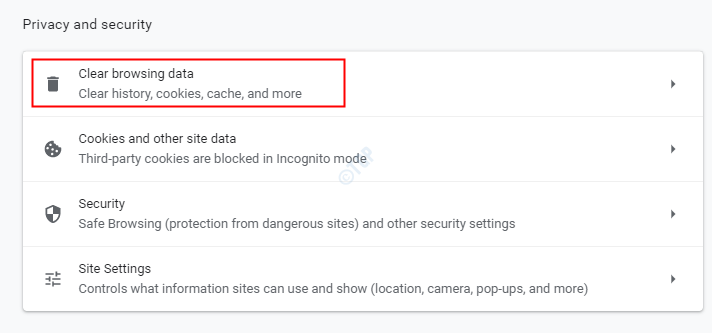
4. korak: V oknu Počisti podatke brskanja pojdite na Napredno zavihek
5. korak: iz časovno obdobje spustni meni izberite Ves čas
6. korak: kliknite Počisti podatke
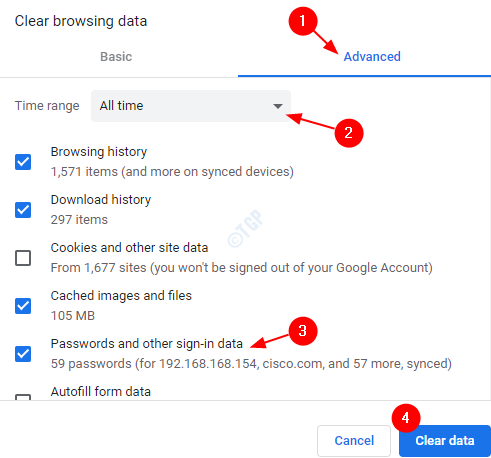
Popravek 4: Preprečite požarnemu zidu Windows Defender, da bi skeniral svojo zgodovino skeniranja
1. korak: Odprite pogovorno okno Run. Uporabite bližnjico Windows + R
2. korak: vnesite ms-nastavitve: windowsdefender in zadel Enter
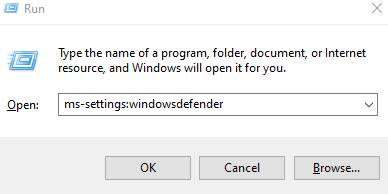
2. korak: kliknite Zaščita pred virusi in grožnjami
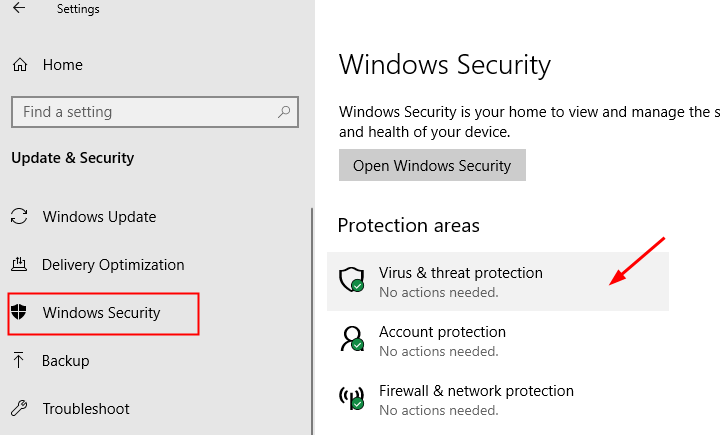
3. korak: pod Nastavitve zaščite pred virusi in grožnjami, kliknite na Upravljanje nastavitev
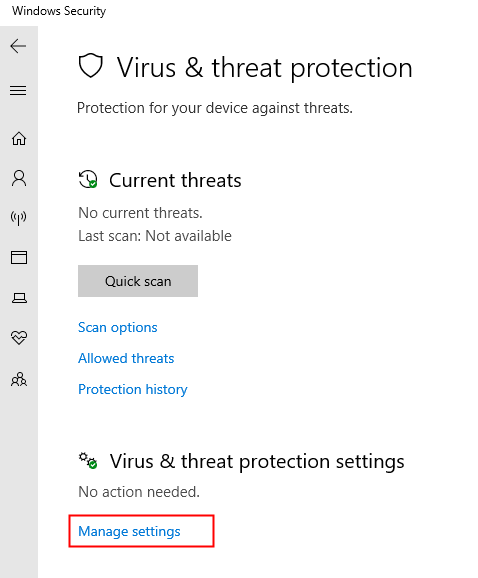
4. korak: Pomaknite se navzdol in poiščite Izključitve odsek
5. korak: Kliknite Dodajanje ali odstranjevanje izključitev
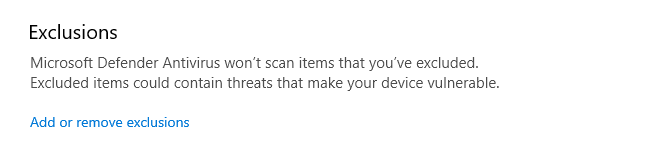
6. korak: kliknite Dodajte izključitev
7. korak: Izberite Mapa iz spustnega menija
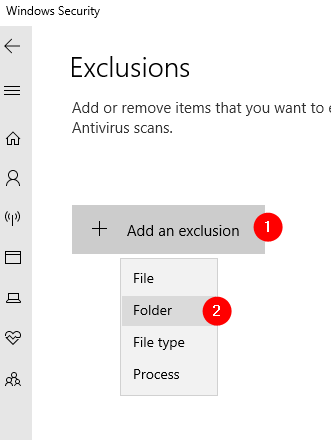
8. korak: Pomaknite se na spodnjo lokacijo
C: \ ProgramData \ Microsoft \ Windows Defender \ Scans \ History \ Service
9. korak: kliknite DetectionHistory in nato pritisnite Izberite mapo gumb
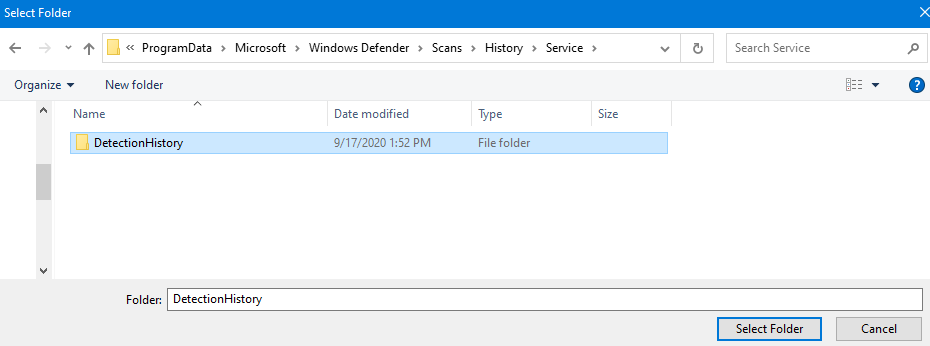
To je vse.
Upamo, da je bil ta članek informativen. Hvala za branje
Vljudno komentirajte in nam sporočite, katera od zgornjih metod je pomagala.


